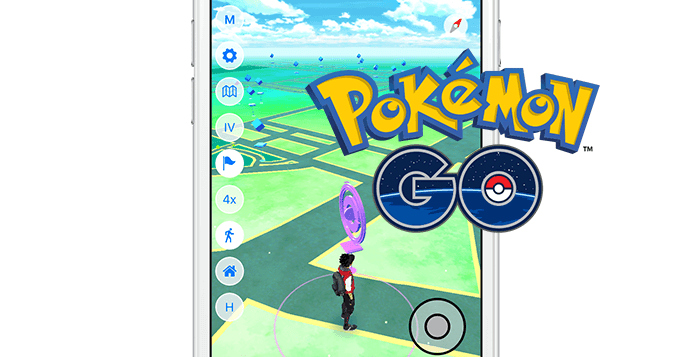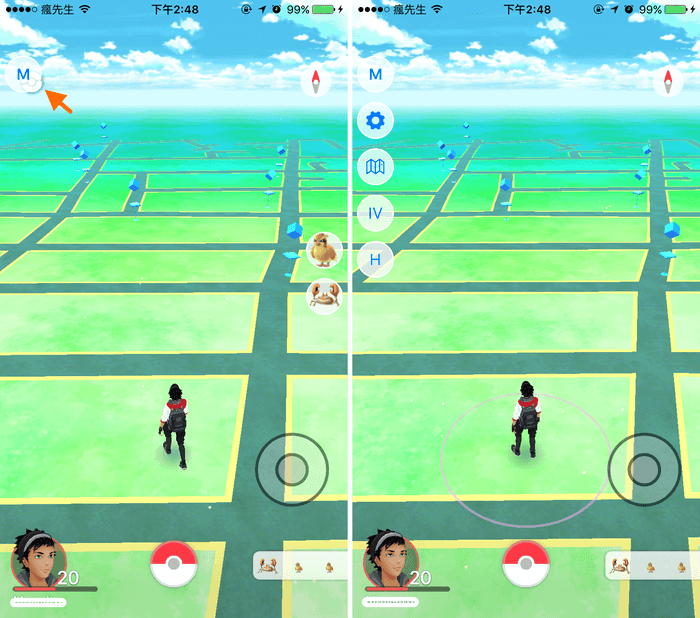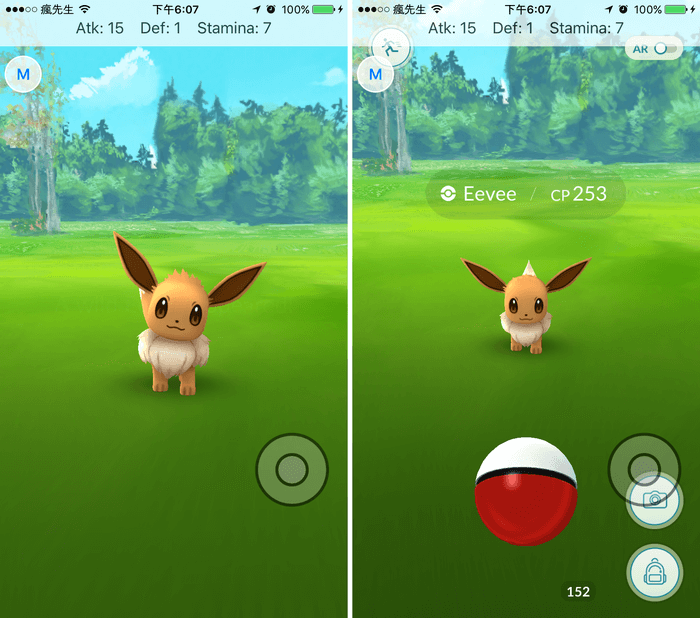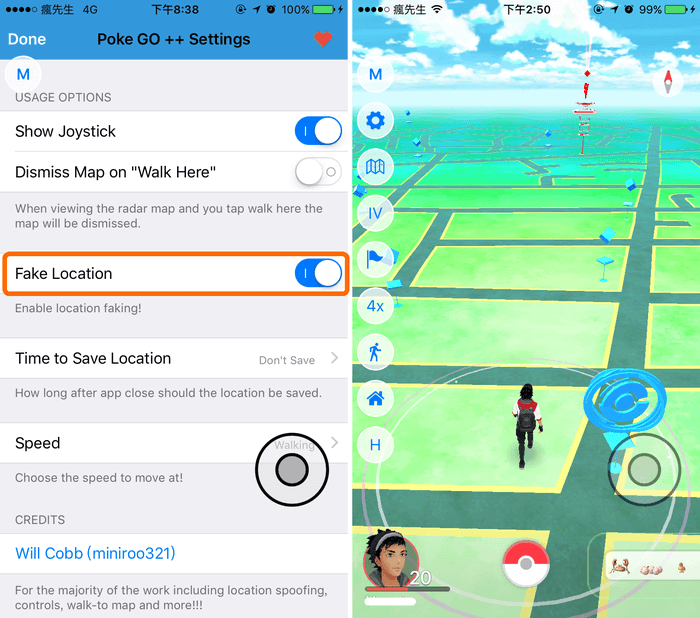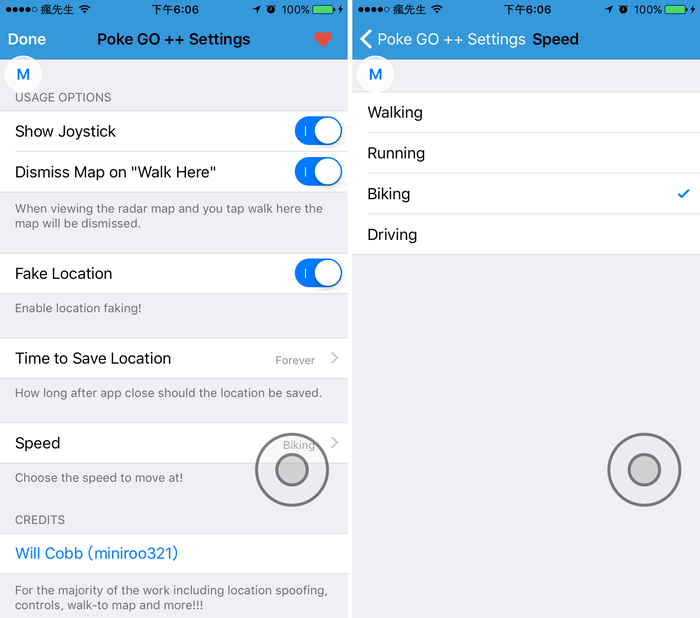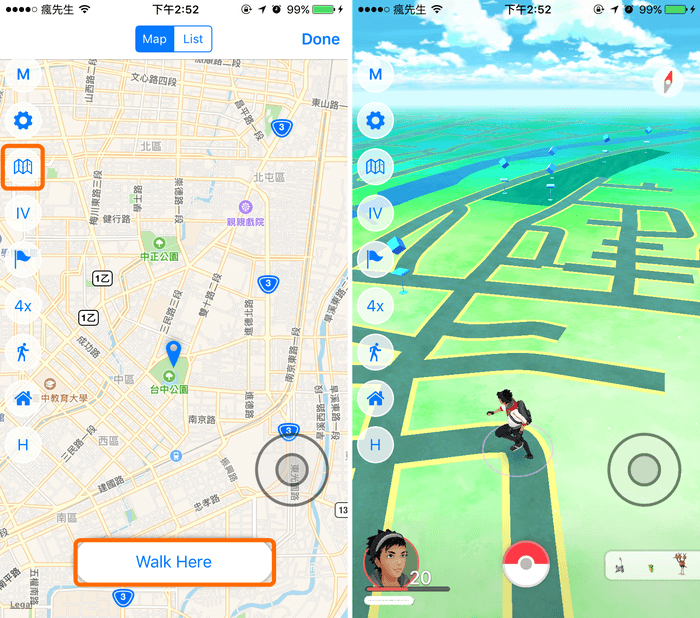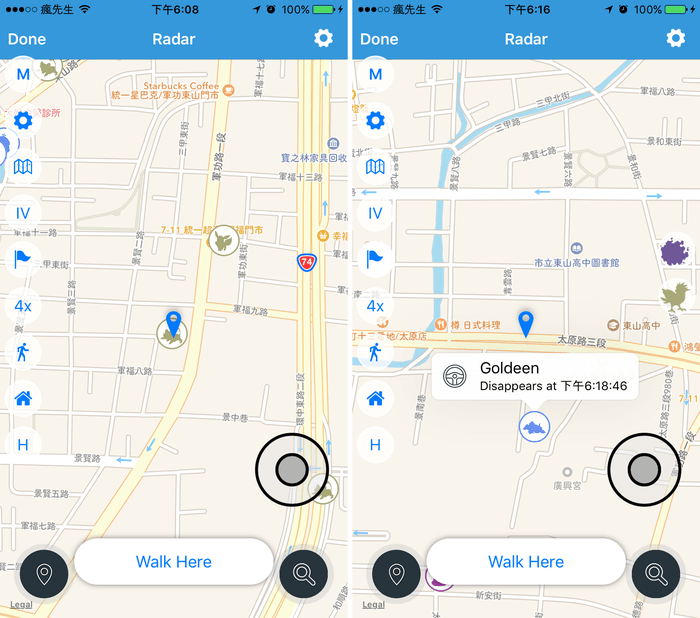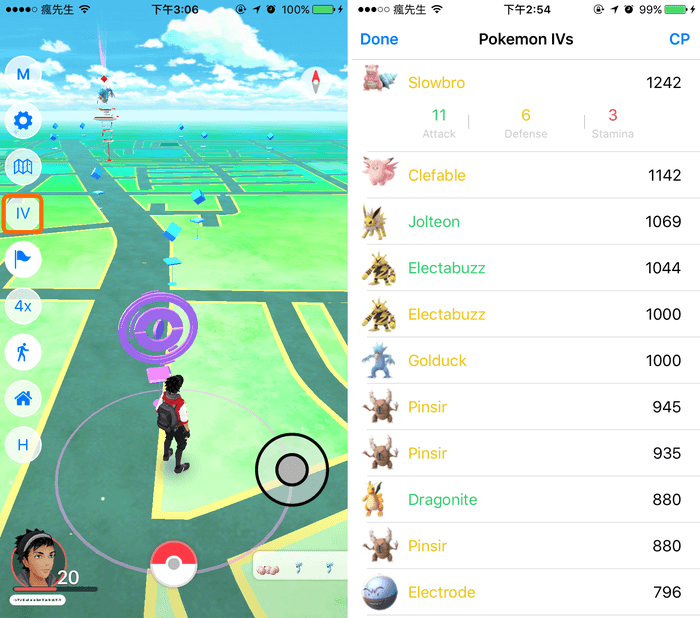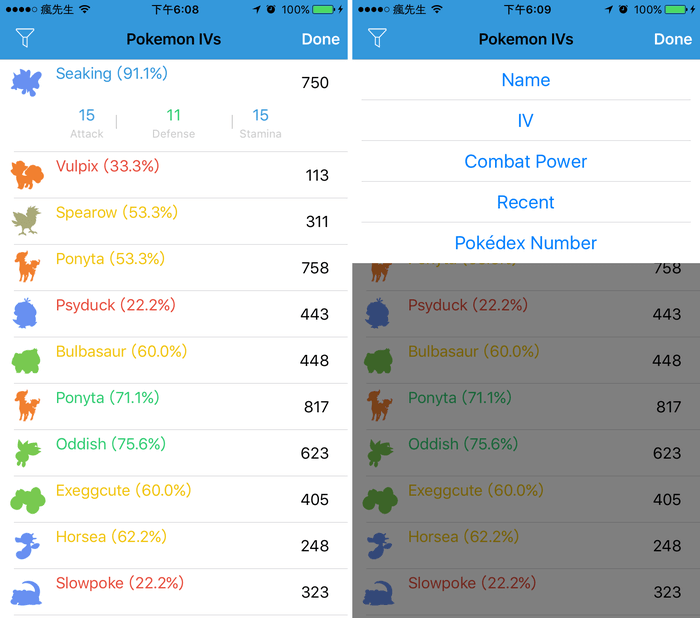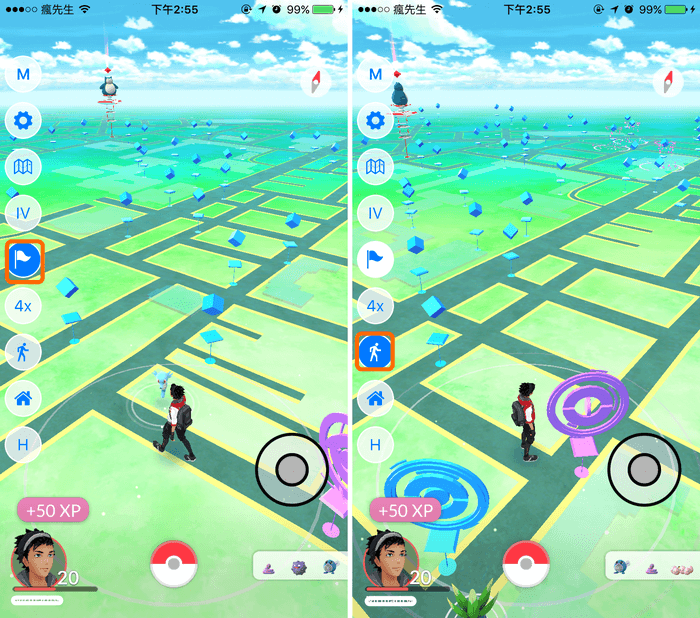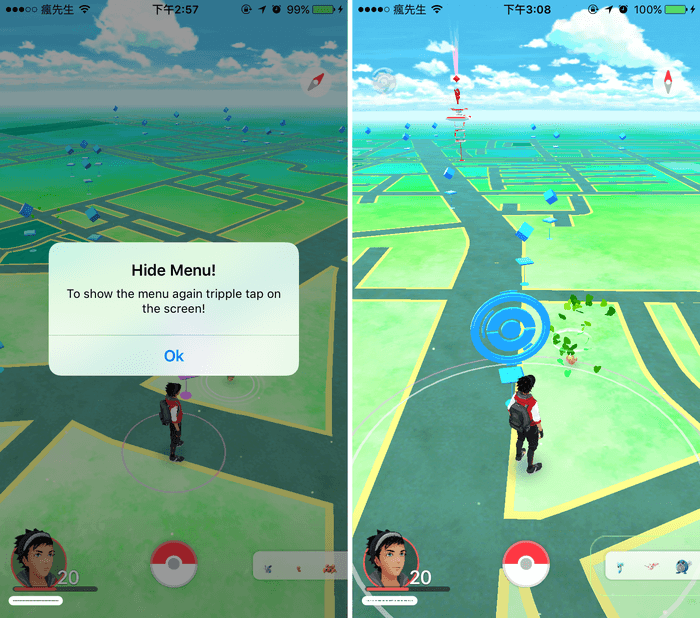想玩Pokemon Go又懶得出門?或是不方便出門,對於行動不便的玩家來說,是不是也想感受這遊戲的體驗呢?現在不需要擔心,先前介紹過另一款自動行走pokemongoanywhere插件後,國外另也有位知名插件設計者UnlimApps Inc也推出了另一款Pokemon Go補助工具,能夠達成自動行走、GPS定位、顯示附近神奇寶貝、調整跑步速度等功能,能夠幫助這些不便出門的玩家,也可到台灣各地收服神奇寶貝。
更新
- 支援iOS 11有無越獄用戶。
- 版本已經針對Pokemon Go v1.61.1以上解除防越獄偵測修正。
- 最新版本已經更新為PokeGo++ 2.0 Team負責繼續開發。
不支援 Pokemon Go 最新v1.85.4 以上版本,請透過「Libertas 防越獄偵測能完美解決Pokemon Go新版本防JB越獄偵測機制」解決。
前提條件
- 支援 iOS7-iOS11.1.2 越獄用戶,如沒有越獄請參考這篇iOS 完美JB教學與技巧
- 需安裝好 Pokemon Go 遊戲
操作功能說明
這款補助還蠻早就推出,不過當時會造成與其他GPS插件相衝導致閃退,後續版本也不會有這些問題,不過還是不建議開其他GPS偽裝軟體一同使用,避免造成衝突問題。
▼ 啟動Pokemon Go遊戲後,螢幕左方會多出一個「M」,點一下可展開出補助選單功能,後面會從第一個開始介紹說明,螢幕右側會顯示有神奇寶貝出現的圖案(新版本改成剪影),在出現時點選一下就會立即跑至該區塊,馬上就能碰見,右下角搖桿是用來控制角色前進後退左右移動,不過要設定才有作用。
捕獲自動偵測IV值
再進入收服狀態中,新版本添加了最新功能,可在捕獲前顯示IV值,從數值上就可直接判斷目前抓的精靈寶可夢是否屬於高IV值。
齒輪 Settings
首先請點入「M」進入設定,將「Show Joystick」與「Fake Location」功能開啟,如此一來就可看見更多功能選當,並且可透過右下角搖桿來控制方向。這項「Fake Location」如果打不開時,請滑動畫面一下在開,這項功能也會導致每次進入遊戲位置就是上次停留的位置上,如果要實際抓取GPS位置,請將「Fake Location」關閉即可。
似乎有用戶反應,重開遊戲後就會導致位置非在原本最後位置上,可將Time to save location 選擇 forever 即可。
在「Time to Save Location」選項內,主要是讓你可選擇,你當前的偽造GPS點要保存多久?這主要是讓有些用戶自己調整,畢竟不是每個人都希望停留的位置點會會在上一次關閉APP的位置上,如想要永久就選擇「Forever」吧!或是點「Don’t Save」不要儲存。
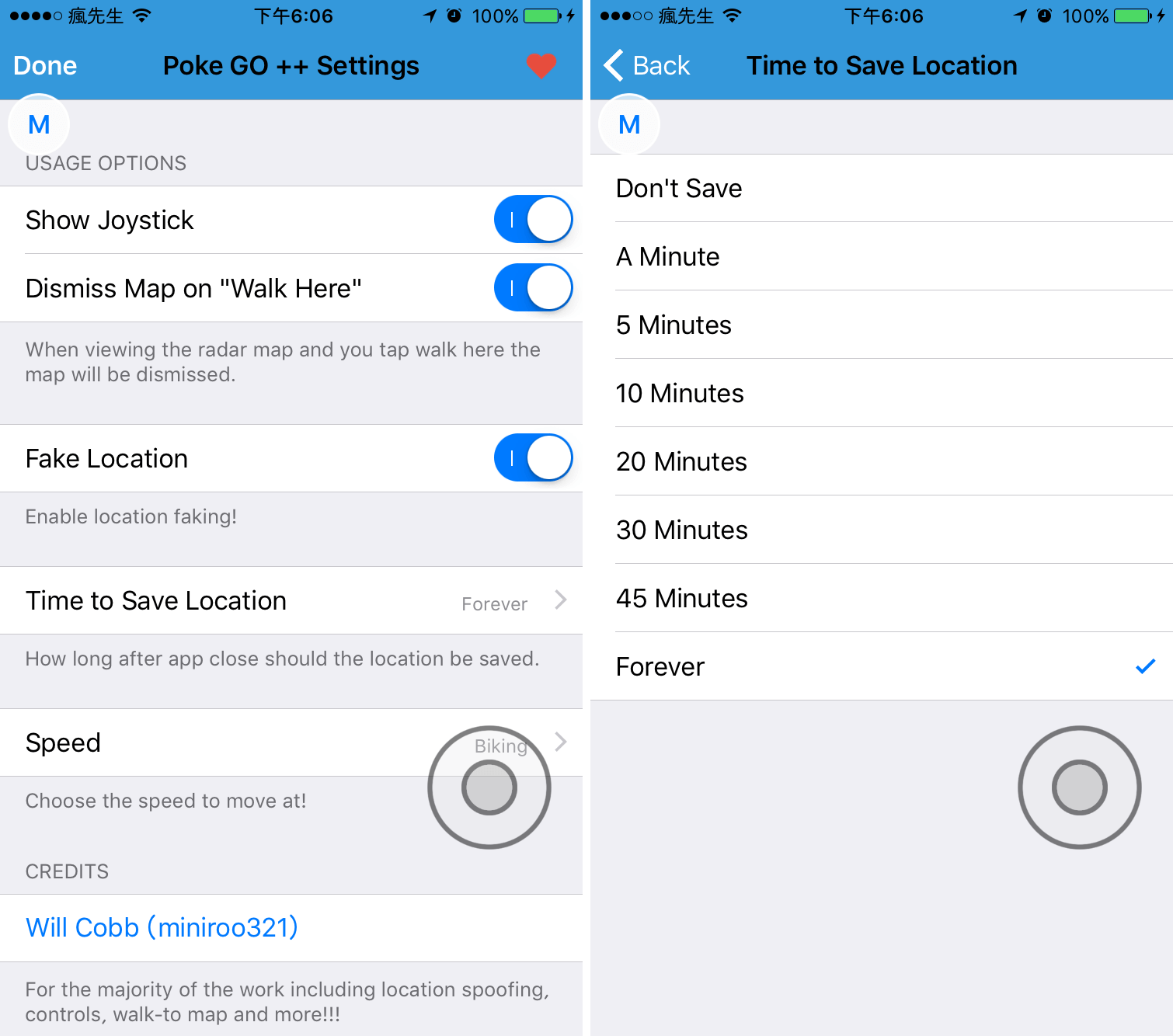
「Speed」是用來模擬速度,裡面有底下四種模擬供你選擇
- walking 步行
- Running 跑步
- Biking 騎自行車
- Driving 開車
地圖
新版本中已經檢少閃退問題,如還會閃退建議回報給作者。
地圖可讓你選擇你想要到達的點,確定後點擊「Walk Here」就會讓人物用直接跑到該位置上,請不要角色在台北訂位到墾丁,那肯定會從北部跑到南部,中途如想停止?點人物按鈕在點一下地圖就會停止。
另外還可以直接點選地圖上的精靈寶可夢,點擊一下左方的駕駛圖,人物就會直接跑過去。
IV(素質潛力)
該功能是可直接列出現有的口袋內所有神奇寶貝,可直接看見CP值與IV值,這相當方便,注意看清單上藍色字就表示精靈非常適合提升,不過也建議要看CP值是否夠高,好處是當收服新的寶貝後,可點開來看看是不是要直接先放生。
新版本中,已經將原本的圖案都統一改為剪影方式,其實也沒有差異,還是可依照外型判斷。
旗子、速度、人物
旗子就類似巡邏功能,點一下人物就會自動繞圈圈巡邏,還會有個1X速度,可選擇2X、4X三種速度來移動,(右圖)人物圖開啟後就可直接點擊螢幕地圖,人物就會直接往那位置跑過去。
房子、H
房子就不需要多解釋,就是回到原GPS位置點上,而H代表隱藏意思,點下去就會顯示隱藏選單,如要在叫出選單請點螢幕3下選單就會再出現。
iOS無越獄用戶安裝
下載「PokeGo ++2.0 .ipa檔案」,透過「這篇教學使用Cydia Impactor」安裝。
iOS11透過軟體源安裝教學
透過電腦deb安裝
步驟 1. 下載「PokeGo ++ 2.0.DEB檔案」
步驟 2. 由於Cydia 尚未支援iOS 11 ,目前僅能透過電腦安裝DEB插件教學:請看這篇「deb插件安裝工具箱Tweak Installer」或「手動安裝插件Tweaks技巧」。
iOS8~iOS10透過軟體源安裝教學
Step 1. 新增軟體源「http://pokego2.com」,如不會請參考軟體源增加教學
Step 2. ▼ Cydia 搜尋「Poke」,會找到「Poke Go ++ 2.0 for Pokemon Go!」,點選「安裝」並將它安裝起來,如果找不到插件請參考這篇。(作者:PokeGo2.0 Devs,軟體源:pokego2 repo),不會新增軟體源請參考這篇。
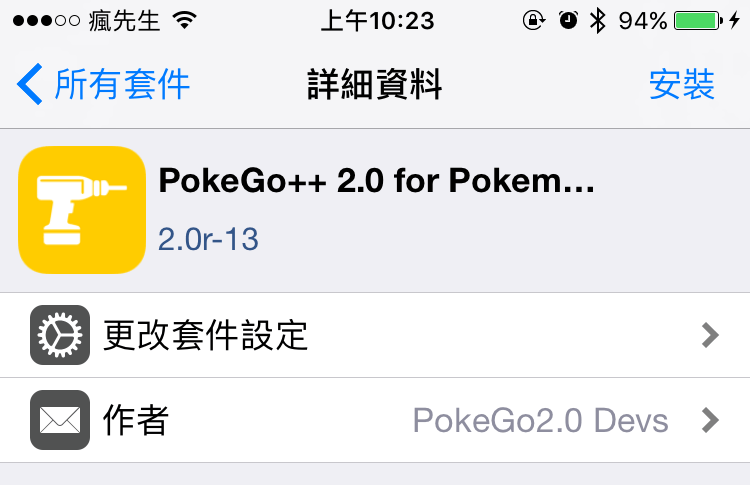
Step 3. 點選「確認」安裝,安裝完畢再點下「重新啟動SpringBoard」。
Pokemon Go相關教學
Pokemon Go攻略:搶先瞭解v1.5更新內容!教你看的懂最新IV評價分析功能
Pokemon GO攻略:透過Pgnexus來查所有神奇寶貝IV值方法
Pokemon GO神奇寶貝攻略教學:讓你判斷Pokemon要不要賣?與CP、IV與技能關連
Pokemon GO攻略:透過Offline IV Calc for Pokemon GO查詢IV數值(iOS、Android)
Pokemon Go檢舉飛人、外掛網站或道館被CP超高外掛用戶攻略
補給站轉不出東西?Pokemon Go官方大量開始封鎖外掛工具
Pokemon Go攻略:「道場」攻防不可不知的取勝關鍵點攻略!
Pokemon Go攻略:免花錢也能領PokeCoins寶可夢金幣方法
Pokemon Go攻略:孵蛋技巧與結果大公開!2KM、5KM 、 10KM寶貝蛋能孵出哪些神奇寶貝?
想了解更多Apple資訊、iPhone教學和3C資訊技巧,歡迎追蹤 瘋先生FB粉絲團、 訂閱瘋先生Google新聞、 Telegram、 Instagram以及 訂閱瘋先生YouTube。